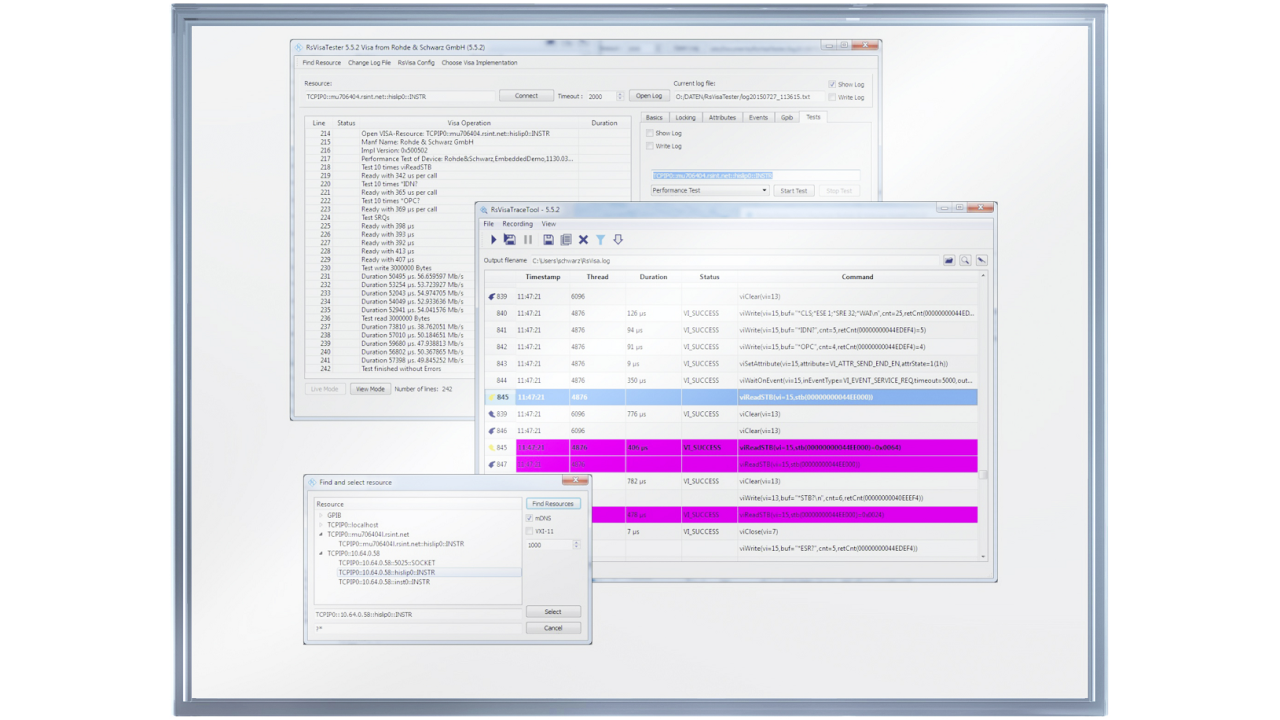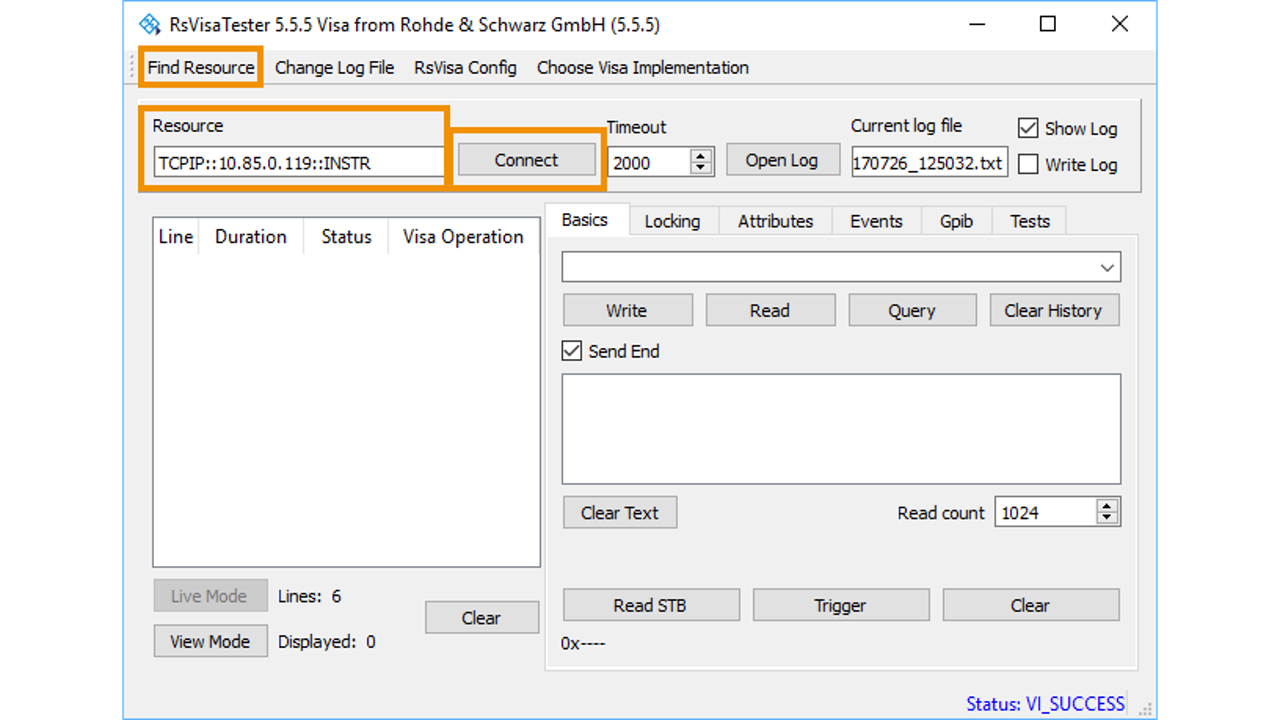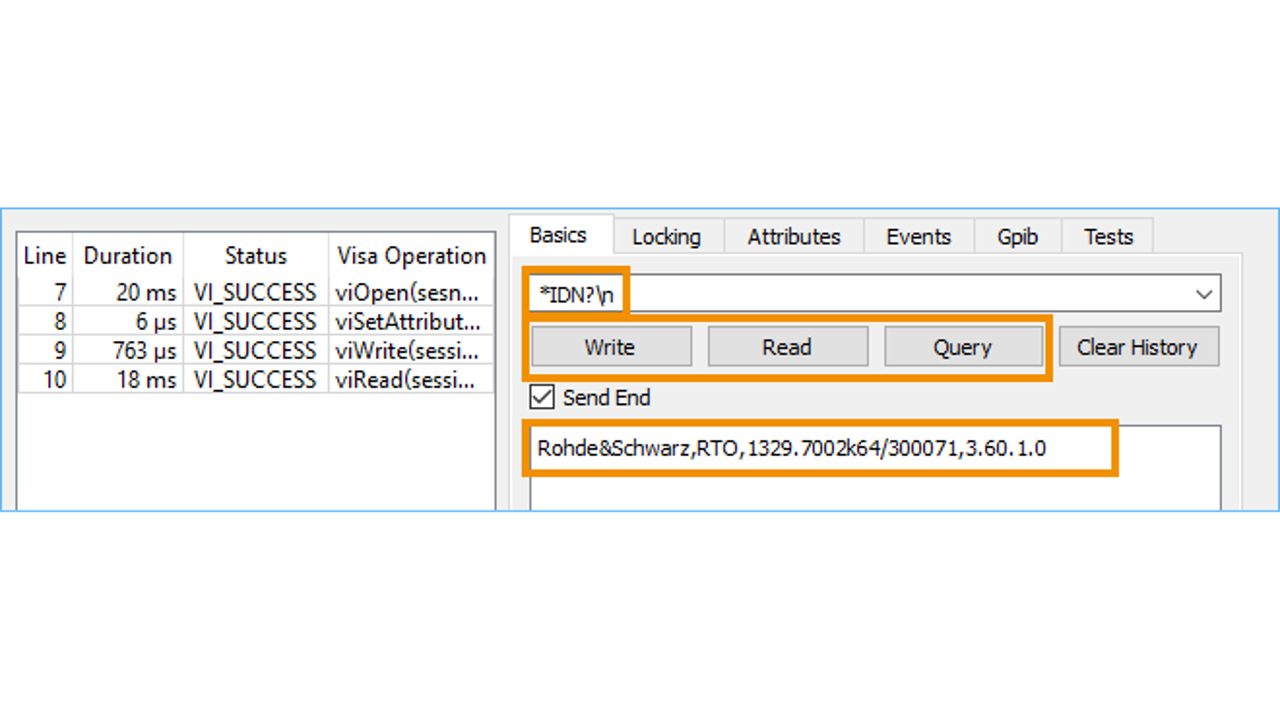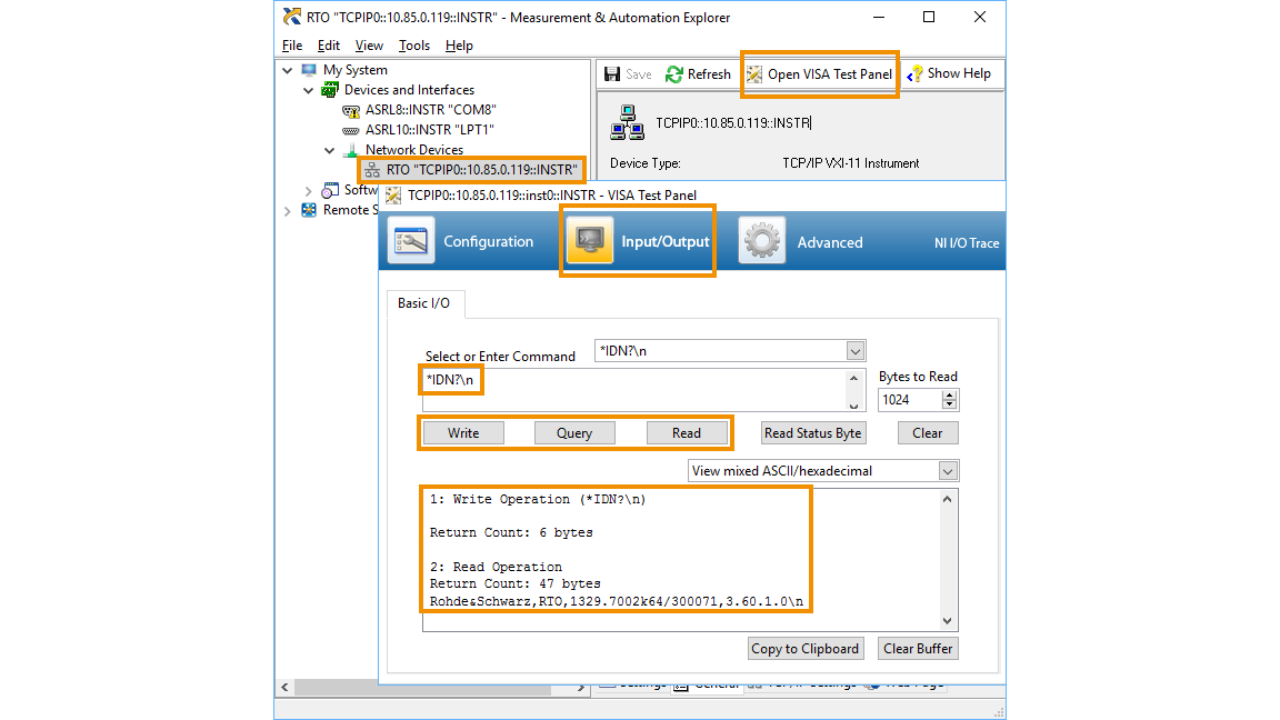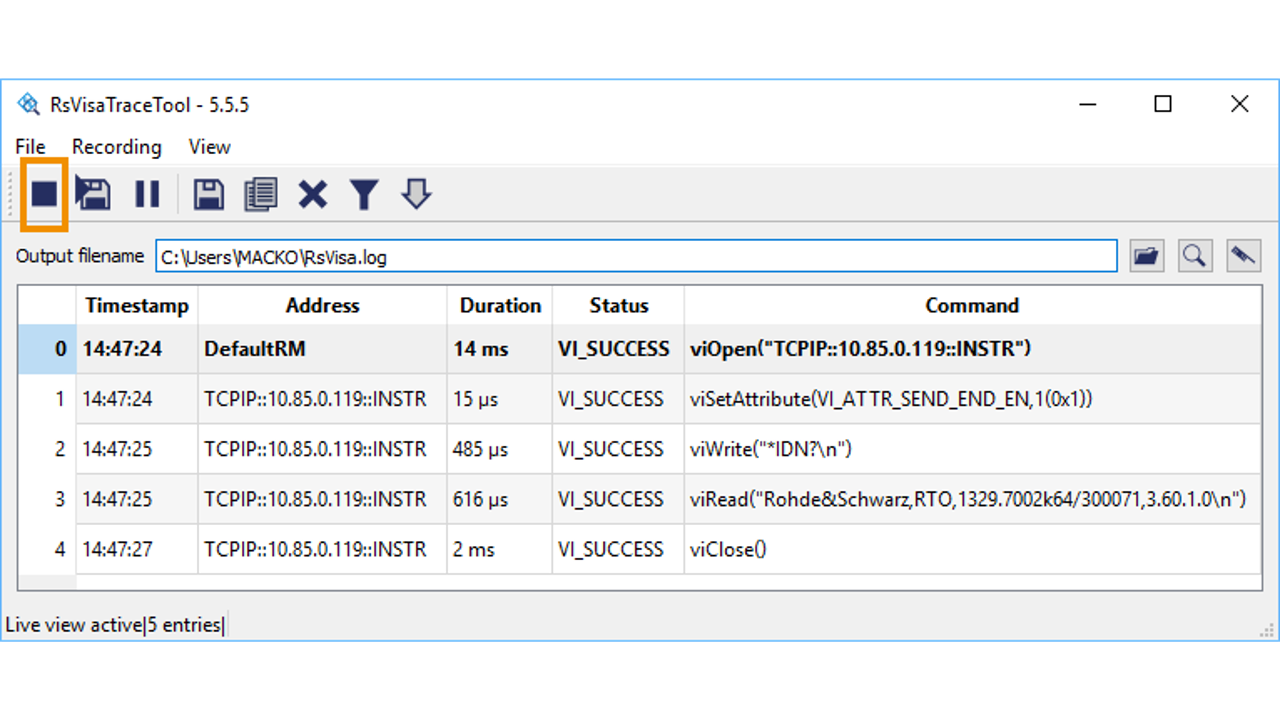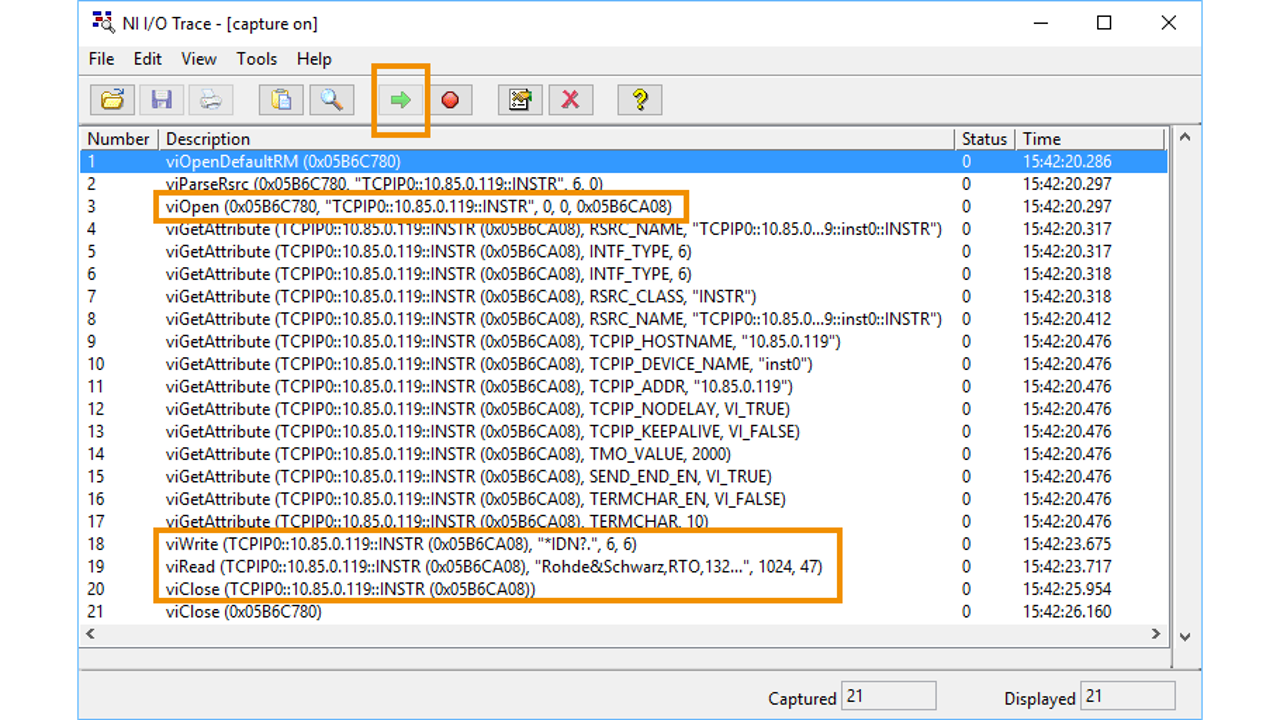3. VISA et VISA Tools
Historique
À l'époque où le GPIB était la principale interface de communication physique, les applications de commande à distance communiquaient directement avec les pilotes matériels GPIB. Ensuite, l'interface série RS-232 a été lancée en tant qu'alternative au GPIB. Là aussi, les applications communiquaient directement avec les pilotes matériels RS-232.
La situation est même devenue plus complexe car l'interface LAN est devenue la norme dans l'industrie informatique. Les vendeurs d'instruments de test et mesure ont réalisé le potentiel que l'interface LAN pouvait apporter aux options de connectivité de leurs instruments. Cependant, l'utilisation d'une troisième interface logicielle pour les instruments connectés en LAN apporterait encore plus d'incompatibilité au sein des applications de mesure.
Outre la volonté d'unifier l'interface logicielle, VXIplug&play Alliance a introduit la norme VISA (Virtual Instrument Software Architecture). L'actuel soutien de VISA est la fondation IVI. Pour l'interface LAN, le protocole basé sur TCP / IP a été nommé VXI-11. Plus tard, il est devenu sa version améliorée appelée HiSLIP (High Speed LAN Instrument Protocol). La dernière addition a été la prise en charge de l'interface USB. Les catégories USB des appareils nativement prises en charge par VISA sont appelées USB-TMC (Test and Measurement Class).